TrickyDisco
Member
Update: 28.02.10
ACHTUNG: Diese Anleitung funktioniert NUR, ich wiederhole: NUR mit dem Grundspiel OHNE ADDONS!
Der erste Threadpost muss überarbeitet werden.
Wenn ich den ersten Eintrag einfach überarbeiten würde, dann stünden hier zu viele verwirrende Antworten, der Kontext wäre nicht mehr gegeben, neue Leser müssten sich durchkämpfen, durch den Informationsdjungel.
Deswegen hab ich mich entschieden, nen neuen Thread aufzumachen, damit ich es besser strukturieren kann und alle glücklich werden - hoffentlich
Der neue Thread, ist bald fertig, den Link dazu findet ihr hier.
LG Tricky
LG
Weil immer noch so viele hier Probleme haben Downloads im Spiel zu integrieren, habe ich eine Anleitung geschrieben.
Entweder ihr macht alles per Hand, oder ihr installiert den InstallHelperMonkey. Der ist von Delphy und den bekommt ihr auf ModTheSims. Mehr Informationen findet ihr hier im IMH-Thread. http://www.simforum.de/showthread.php?t=165177
Wenn ihr lieber alles selber machen wollt dann lest hier weiter.
Kurzform:
1. Die Resource.cfg-Datei laden (link steht unten im Text) und in den Haupt Sims 3 Ordner C:\Programme\Electronic Arts\Die Sims 3 einfügen
2. Die Package-Dateien kommen dann in C:\Programme\Electronic Arts\Die Sims 3\Mods\Packages.
Falls der Ordner "Mods" noch nicht vorhanden ist, müsst ihr selbst einen erstellen und in diesem Mods-Ordner dann noch einen Ordner, der Packages heißt.
In den Packages-Ordner fügt ihr dann die *.package Datei ein. Fertig.
Und jetzt nochmal ausführlich:
Im Moment ist es mit den Downloads von Sims 3 leider nicht so einfach wie es bei Sims 2 war.
Bei Sims 2 konnte man so gut wie alles in den Download Ordner in den Eigenen Dateien tun.
Die *.Sims3Pack Dateien sind ganz einfach zu installieren, das sind die Dateien welche das Sims 3 Symbol tragen. (siehe Bild)
Diese Dateien werden mit einem einfachen Doppelklick über den Launcher installiert, der fester Bestandteil von Sims 3 ist. Er installiert die sachen gleich an den richtigen Ort und ihr müsst euch um nichts kümmern.
Es ist eigentlich auch egal wohin ihr diese Dateien Speichert, weil der Launcher von jeder *.Sims3Pack Datei eine Kopie in dem Downloads Ordner von Sims 3 in den Eigenen Dateien erstellt.
Es ist natürlich lästig jede Datei einzeln anzuklicken und dann abzuwarten bis der Launcher fertig ist.
Um euch das dauernde anklicken der Dateien zu sparen ein kleider Tipp:
Ladet die*.Sims3Pack Dateien direkt in den „Download“-Ordner in euren Eigenen Dateien „Die Sims 3“-Ordner.
Dann habt ihr die Dateien auch nicht Doppelt, weil der Launcher sowieso jede Datei nochmal in den Ordner kopiert.
Wenn ihr dann den Launcher startet, könnt ihr einfach bei den neuen Dateien die ihr heruntergeladen habt ein Häkchen setzten und dann „Installieren“ wählen.
Das geht schneller, als wenn ihr jede Datei einzeln installieren wollt.
Kommen wir jetzt aber zu den *.Package Dateien, die wenn man Weiß wo sie hingehören, gar nicht so schwer zu installieren sind.
Bevor man in "Die Sims 3", Downloads im *.Package Format im Spiel angezeigt bekommt, MUSS man eine Datei in den Haupt Sims 3 Ordner tun, die "Resource.cfg".
Anmerkung: Einige Mods/Hacks benötigen außerdem „Framework“! Framework wird automatisch mit dem Install Helper Monkey Installiert, wenn ihr den nicht wollt müsst ihr ihn Manuell installieren.
Diese Datei sagt dem Spiel das es auch die *.Package Dateien in einem bestimmten Ordner, im Spiel anzeigen soll. Es gibt schon zwei solcher Dateien in dem Sims 3 Ordner unter "...\Programme\Electronic Arts\Die Sims 3" in verschiedenen Unterordnern, aber das sind nicht die richtigen! Diese Dateien dürfen auch NICHT verändert werden!
Man kann sich diese "Resource.cfg" die sagt welche Dateien zusätzlich erkannt werden sollen z.B. hier laden:
ModTheSims
Chip.de
Habs auch bei Box.net hochgeladen
Peggzone z.B. hat die „Resource.cfg“ bis jetzt auch immer in die Rar/Zip Dateien mit reingepackt.
Wenn man sich die Haare oder den Skintone von Peggy lädt, befindet sich in der gepackten Datei neben einem Liesmich Text und der Datei auch noch die "Resource.cfg".
Wenn man den Install Helper Monkey Installiert hat, dann braucht man die z.B. gar nicht mehr installieren, weil der das schon erledigt hat.
Anmerkung: Einige Mods/Hacks benötigen außerdem „Framework“! Framework wird automatisch mit dem Install Helper Monkey Installiert, wenn ihr den nicht wollt müsst ihr ihn Manuell installieren. Framework bekommt ihr auf MoreAwesomeThanYou(Links zu diesem Forum dürfen hier leider nicht gepostet werden! Müsst ihr euch ergoogeln). Ich habs aber auch nochmal bei Box.net hochgeladen
Framework kommt in den selben Ordner wie die Resource.cfg (siehe unten).
Kommen wir zu dem wichtigen Punkt. Wohin tu ich denn diese Datei nun?
Die „Resource.cfg“ kommt in den Haupt „Die Sims 3 Ordner“. Der Ordner in dem „Die Sims 3“ installiert ist.
Standard ist -> „ C:\Programme\Electronic Arts\Die Sims 3“, je nachdem wie deine Festplatte partitioniert ist kann es aber auch A:\-Z:\ sein.
Sieht im Explorer bei mir(Vista) dann so aus:

In den selben Ordner (also in „ C:\Programme\Electronic Arts\Die Sims 3“) erstellt ihr danach einen weiteren Ordner, den ihr „Mods“ nennt.
Das müsste dann so aussehen:
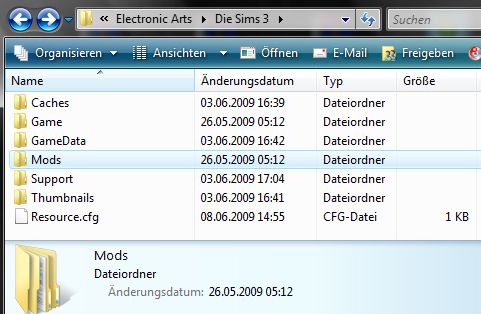
Soweit so gut.
Wenn ihr den Mods Ordner erstellt habt, geht ihr in den Ordner und erstellt (im „Mods“ Ordner) einen weiteren Ordner den ihr „Packages“ nennt.
In diesen Ordner tut ihr dann alle *.Package Dateien rein die ihr runterladet (z.B. Defaults, Hacks usw.)
Mein Packages Ordner sieht so aus:
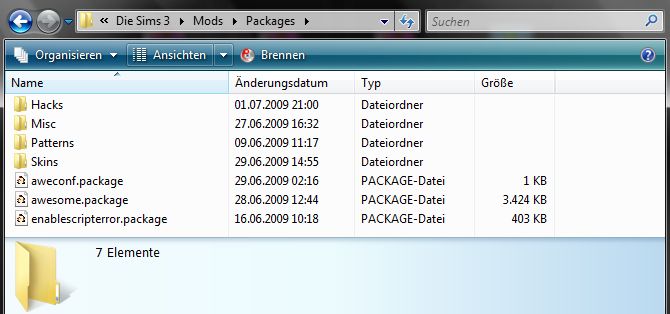
Wenn ihr das gemacht habt, sollten eure Downloads im Spiel angezeigt werden.
Wenn ihr wollt das Defaults im Spiel richtig angezeigt werden, solltet ihr die *cache.Package Dateien in dem Sims 3 Ordner in euren Eigene Dateien löschen. (CASPartCache.package, compositorCache.package, scriptCache.package, simCompositorCache.package)
Diese Dateien könnt ihr ohne Bedenken löschen weil diese Dateien, wenn sie nicht vorhanden sind, bei jedem Spielstart neu generiert werden.
Wie Murano es so schön gesagt hat: „Diese Dateien sind eine Art Zwischenspeicher. Sobald du irgendwas zusammengestellt hast, werden die Texturen heruntergerechnet (auf nur eine Textur). Würde sonst viel zu viel Arbeitsspeicher brauchen.
Wenn du diese Dateien löschst, werden die Texturen beim Laden einfach wieder neu zusammengestellt und Texturen-Mods miteinbezogen.“
Ihr geht in den Ordner in den Ordner in dem ihr alle .Package Dateien installiert habt und löscht sie wieder raus
(...\Programme\Electronic Arts\Die Sims 3\Mods\Packages)
Wichtig:Wenn ihr Fragen habt, fragt. Checkt bitte vorher den Text/Thread, vielleicht kann der eure Fragen schon beantworten.
Wenn ihr ein Problem habt, schreibt bitte nicht: „Ich habe ein Problem.“
Bitte beschreibt, was ihr gemacht habt, überprüft nochmal den Text und wenn die Frage dann nicht beantwortet wird, postet „Detailliert“! euer Problem und eure Handlung, nur so können wir eine Lösung finden.
Viel spass wünscht Tricky
ACHTUNG: Diese Anleitung funktioniert NUR, ich wiederhole: NUR mit dem Grundspiel OHNE ADDONS!
Der erste Threadpost muss überarbeitet werden.
Wenn ich den ersten Eintrag einfach überarbeiten würde, dann stünden hier zu viele verwirrende Antworten, der Kontext wäre nicht mehr gegeben, neue Leser müssten sich durchkämpfen, durch den Informationsdjungel.
Deswegen hab ich mich entschieden, nen neuen Thread aufzumachen, damit ich es besser strukturieren kann und alle glücklich werden - hoffentlich

Der neue Thread, ist bald fertig, den Link dazu findet ihr hier.
LG Tricky
LG
Weil immer noch so viele hier Probleme haben Downloads im Spiel zu integrieren, habe ich eine Anleitung geschrieben.
Entweder ihr macht alles per Hand, oder ihr installiert den InstallHelperMonkey. Der ist von Delphy und den bekommt ihr auf ModTheSims. Mehr Informationen findet ihr hier im IMH-Thread. http://www.simforum.de/showthread.php?t=165177
Wenn ihr lieber alles selber machen wollt dann lest hier weiter.

Kurzform:
1. Die Resource.cfg-Datei laden (link steht unten im Text) und in den Haupt Sims 3 Ordner C:\Programme\Electronic Arts\Die Sims 3 einfügen
2. Die Package-Dateien kommen dann in C:\Programme\Electronic Arts\Die Sims 3\Mods\Packages.
Falls der Ordner "Mods" noch nicht vorhanden ist, müsst ihr selbst einen erstellen und in diesem Mods-Ordner dann noch einen Ordner, der Packages heißt.
In den Packages-Ordner fügt ihr dann die *.package Datei ein. Fertig.
Und jetzt nochmal ausführlich:
*.Sims3Pack Dateien
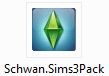
(Beispiel Datei)
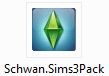
(Beispiel Datei)
Im Moment ist es mit den Downloads von Sims 3 leider nicht so einfach wie es bei Sims 2 war.
Bei Sims 2 konnte man so gut wie alles in den Download Ordner in den Eigenen Dateien tun.
Die *.Sims3Pack Dateien sind ganz einfach zu installieren, das sind die Dateien welche das Sims 3 Symbol tragen. (siehe Bild)
Diese Dateien werden mit einem einfachen Doppelklick über den Launcher installiert, der fester Bestandteil von Sims 3 ist. Er installiert die sachen gleich an den richtigen Ort und ihr müsst euch um nichts kümmern.
Es ist eigentlich auch egal wohin ihr diese Dateien Speichert, weil der Launcher von jeder *.Sims3Pack Datei eine Kopie in dem Downloads Ordner von Sims 3 in den Eigenen Dateien erstellt.
Es ist natürlich lästig jede Datei einzeln anzuklicken und dann abzuwarten bis der Launcher fertig ist.
Um euch das dauernde anklicken der Dateien zu sparen ein kleider Tipp:
Ladet die*.Sims3Pack Dateien direkt in den „Download“-Ordner in euren Eigenen Dateien „Die Sims 3“-Ordner.
Dann habt ihr die Dateien auch nicht Doppelt, weil der Launcher sowieso jede Datei nochmal in den Ordner kopiert.
Wenn ihr dann den Launcher startet, könnt ihr einfach bei den neuen Dateien die ihr heruntergeladen habt ein Häkchen setzten und dann „Installieren“ wählen.
Das geht schneller, als wenn ihr jede Datei einzeln installieren wollt.
*.Package Dateien
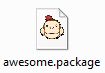
(Anmerkung: Die Package-Dateien haben nur ein Affen-Bildchen wenn man den InstallHelperMonkey installiert hat, bei dir sehen sie –ohne denIHM- deshalb nicht so!)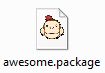
Kommen wir jetzt aber zu den *.Package Dateien, die wenn man Weiß wo sie hingehören, gar nicht so schwer zu installieren sind.
Bevor man in "Die Sims 3", Downloads im *.Package Format im Spiel angezeigt bekommt, MUSS man eine Datei in den Haupt Sims 3 Ordner tun, die "Resource.cfg".
Anmerkung: Einige Mods/Hacks benötigen außerdem „Framework“! Framework wird automatisch mit dem Install Helper Monkey Installiert, wenn ihr den nicht wollt müsst ihr ihn Manuell installieren.
Diese Datei sagt dem Spiel das es auch die *.Package Dateien in einem bestimmten Ordner, im Spiel anzeigen soll. Es gibt schon zwei solcher Dateien in dem Sims 3 Ordner unter "...\Programme\Electronic Arts\Die Sims 3" in verschiedenen Unterordnern, aber das sind nicht die richtigen! Diese Dateien dürfen auch NICHT verändert werden!
Man kann sich diese "Resource.cfg" die sagt welche Dateien zusätzlich erkannt werden sollen z.B. hier laden:
ModTheSims
Chip.de
Habs auch bei Box.net hochgeladen
Peggzone z.B. hat die „Resource.cfg“ bis jetzt auch immer in die Rar/Zip Dateien mit reingepackt.
Wenn man sich die Haare oder den Skintone von Peggy lädt, befindet sich in der gepackten Datei neben einem Liesmich Text und der Datei auch noch die "Resource.cfg".
Wenn man den Install Helper Monkey Installiert hat, dann braucht man die z.B. gar nicht mehr installieren, weil der das schon erledigt hat.
Anmerkung: Einige Mods/Hacks benötigen außerdem „Framework“! Framework wird automatisch mit dem Install Helper Monkey Installiert, wenn ihr den nicht wollt müsst ihr ihn Manuell installieren. Framework bekommt ihr auf MoreAwesomeThanYou(Links zu diesem Forum dürfen hier leider nicht gepostet werden! Müsst ihr euch ergoogeln). Ich habs aber auch nochmal bei Box.net hochgeladen
Framework kommt in den selben Ordner wie die Resource.cfg (siehe unten).
Alles schön und gut, aber was mache ich mit der “Resource.cfg“?
Kommen wir zu dem wichtigen Punkt. Wohin tu ich denn diese Datei nun?
Die „Resource.cfg“ kommt in den Haupt „Die Sims 3 Ordner“. Der Ordner in dem „Die Sims 3“ installiert ist.
Standard ist -> „ C:\Programme\Electronic Arts\Die Sims 3“, je nachdem wie deine Festplatte partitioniert ist kann es aber auch A:\-Z:\ sein.
Sieht im Explorer bei mir(Vista) dann so aus:

In den selben Ordner (also in „ C:\Programme\Electronic Arts\Die Sims 3“) erstellt ihr danach einen weiteren Ordner, den ihr „Mods“ nennt.
Das müsste dann so aussehen:
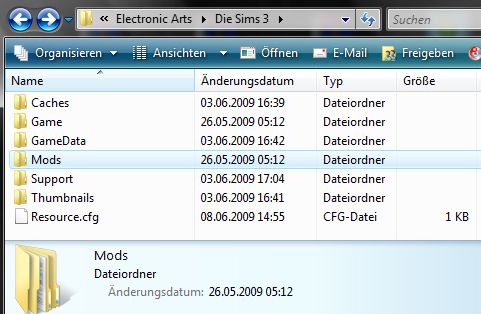
Soweit so gut.
Wenn ihr den Mods Ordner erstellt habt, geht ihr in den Ordner und erstellt (im „Mods“ Ordner) einen weiteren Ordner den ihr „Packages“ nennt.
In diesen Ordner tut ihr dann alle *.Package Dateien rein die ihr runterladet (z.B. Defaults, Hacks usw.)
Mein Packages Ordner sieht so aus:
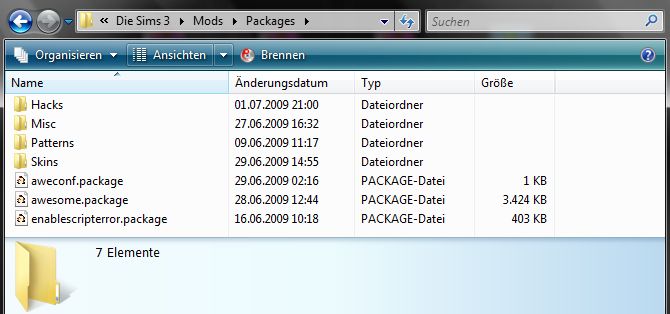
Wenn ihr das gemacht habt, sollten eure Downloads im Spiel angezeigt werden.
Wenn ihr wollt das Defaults im Spiel richtig angezeigt werden, solltet ihr die *cache.Package Dateien in dem Sims 3 Ordner in euren Eigene Dateien löschen. (CASPartCache.package, compositorCache.package, scriptCache.package, simCompositorCache.package)
Diese Dateien könnt ihr ohne Bedenken löschen weil diese Dateien, wenn sie nicht vorhanden sind, bei jedem Spielstart neu generiert werden.
Wie Murano es so schön gesagt hat: „Diese Dateien sind eine Art Zwischenspeicher. Sobald du irgendwas zusammengestellt hast, werden die Texturen heruntergerechnet (auf nur eine Textur). Würde sonst viel zu viel Arbeitsspeicher brauchen.
Wenn du diese Dateien löschst, werden die Texturen beim Laden einfach wieder neu zusammengestellt und Texturen-Mods miteinbezogen.“
Wie kann ich Dateien wieder löschen?
Ganz einfach:Ihr geht in den Ordner in den Ordner in dem ihr alle .Package Dateien installiert habt und löscht sie wieder raus

(...\Programme\Electronic Arts\Die Sims 3\Mods\Packages)
Wichtig:Wenn ihr Fragen habt, fragt. Checkt bitte vorher den Text/Thread, vielleicht kann der eure Fragen schon beantworten.
Wenn ihr ein Problem habt, schreibt bitte nicht: „Ich habe ein Problem.“
Bitte beschreibt, was ihr gemacht habt, überprüft nochmal den Text und wenn die Frage dann nicht beantwortet wird, postet „Detailliert“! euer Problem und eure Handlung, nur so können wir eine Lösung finden.
Viel spass wünscht Tricky

Zuletzt bearbeitet:









 dachte schon ich krieg so was nie hin, da ich einfach nichts mit englisch anfangen kann. aber wer
dachte schon ich krieg so was nie hin, da ich einfach nichts mit englisch anfangen kann. aber wer  *feut sich wie ein kleines kind*
*feut sich wie ein kleines kind*




 (Sind das zu viele, dürfen Folder-Bilder mit rein?)
(Sind das zu viele, dürfen Folder-Bilder mit rein?)